Korábban volt szó róla, hogy mire is jó a LAB színmód. Abban a bejegyzésben is volt szó róla, hogy ha a LAB színmódban csak az L – vagyis fényesség – csatornát élesítjük elkerülhetjük egy sor a színekkel összefüggő kellemetlen jelenség (mint a túlélesített színzaj) megjelenését. Most a GIMP felhasználók kedvéért megmutatom, hogy kell ezt GIMPpel megcsinálni.
Első lépés
Nyissuk meg a képet, amit élesíteni szeretnénk. Ez igazából nem életszerű, mivel az élesítést egy olyan képen akarjuk elvégezni, amin minden hibát kijavítottunk, beállítottuk a tónusokat a görbékkel, zajt szűrtünk rajta, szóval már vagy egy órája meg van nyitva, de valahogy csak el kell kezdenem :-)
Most LAB színtérbe fogjuk a képet alakítani, ami GIMP esetében úgy történik, hogy létrehoz egy új dokumentumot, amelyben a színcsatornák külön rétegen vannak. Nem barátságos megoldás, de használható. Ehhez válaszuk ki a Színek > Komponensek > Szétbontás menüpontot.
A megjelenő párbeszédablakban válasszuk a LAB színmodellt és figyeljünk oda, hogy a rétegekre bontás be legyen kapcsolva.
Második lépés
Most következik az élesítés rész. Válasszuk ki a L nevű réteget, ami a világosság csatorna leképezése. Ezen fogjuk az élesítést végrehajtani.
Most válasszuk ki az élesítési eljárást amivel dolgozni szeretnénk (javaslom az életlen maszk alkalmazását) és élesítsük a világosság réteget.
Harmadik lépés
Ha kész az élesítés, válasszuk a menüből Színek > Komponensek > Újra összevonás pontot, ami a szétbontott színcsatornák változásai alapján frissíteni fogja az eredeti fényképet, így ezek után akár be is csukhatjuk az LAB szétbontott képet…
…és nincs más dolgunk mint gyönyörködni az eredményben.
Plusz egyedik lépés
Végezetül összehasonlításként álljon itt két kép (ISO 1600, zajszűrés nélkül) elsőként az RGB csatornákon, majd a Lab csatornákra szétbontott képen ugyanazon értékek melletti életlen maszk. (A képre kattintva megnézheted 100%-os nézetben).

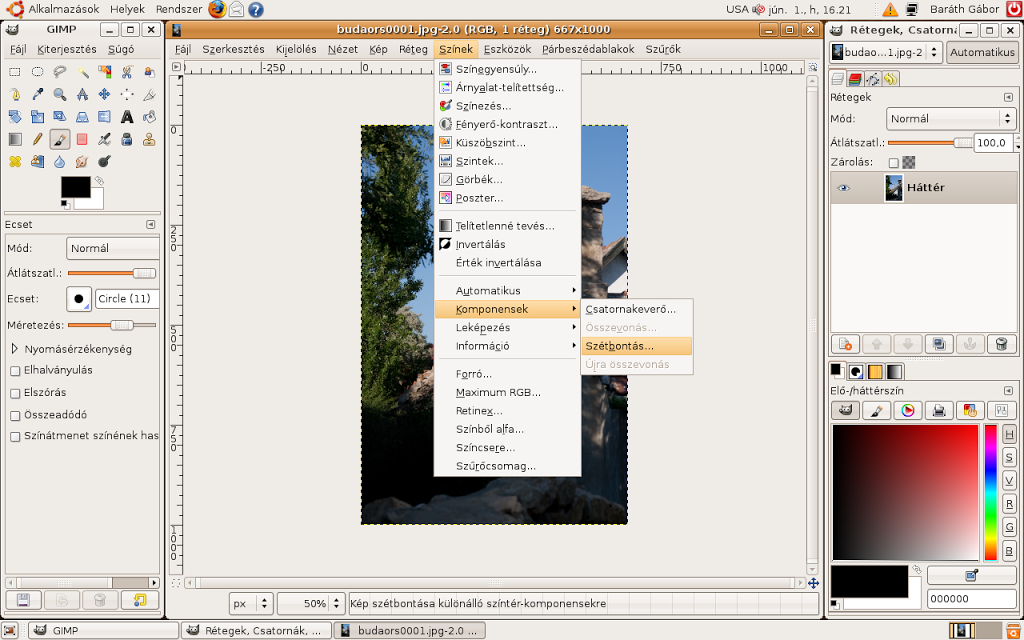
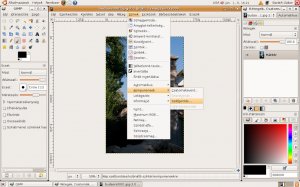

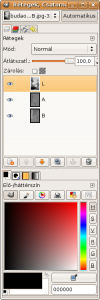

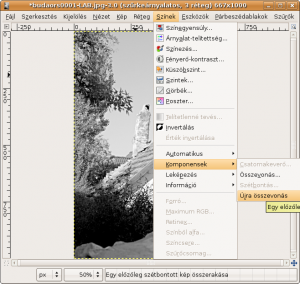



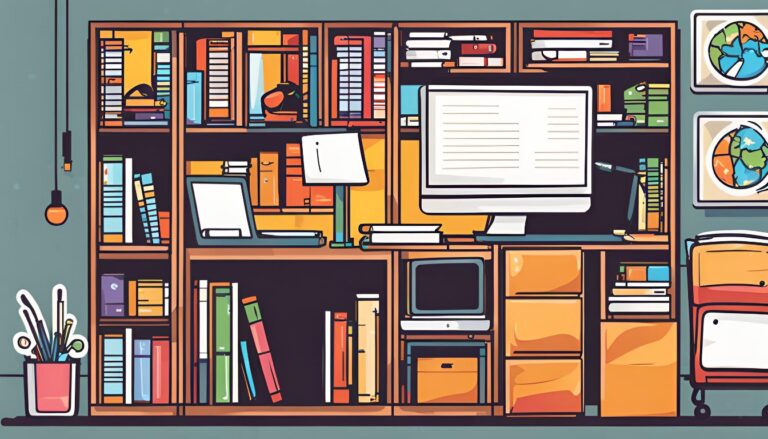
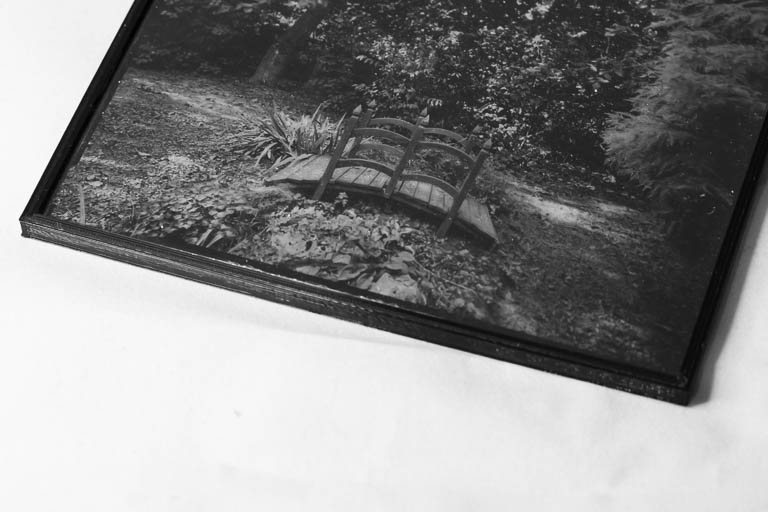
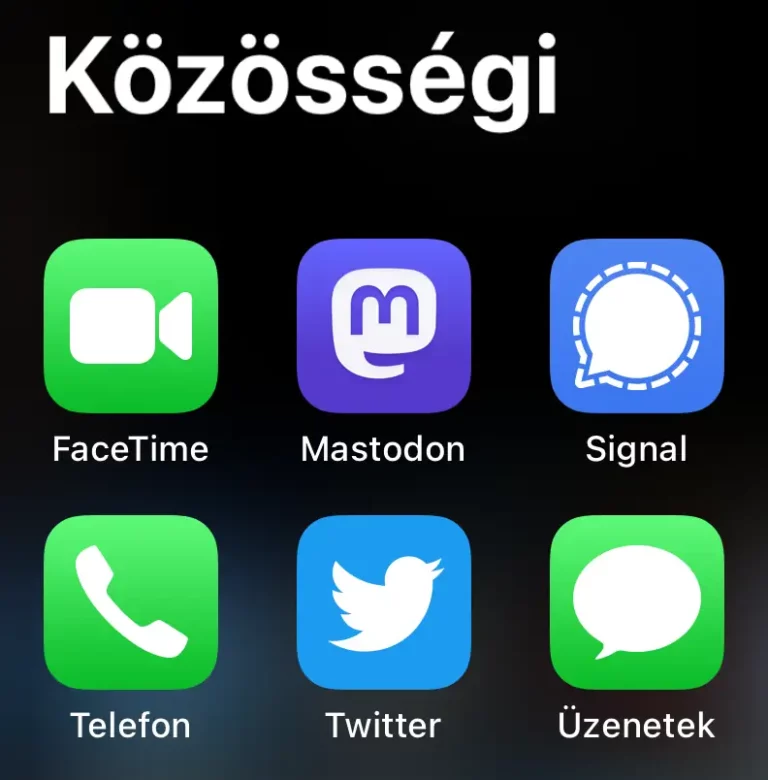
Én kipróbáltam amit írtál, erősen eltúlzott unsharp mask paraméterekkel (radius: 1.0, amount: 6.5, threshold: 0) és hát… őszintén szólva semmi különbséget nem találtam az eredetire futtatott unsharp mask és az L rétegen végrehajtott élesítés végeredménye közt.
gimp 2.6.
Próbáld ki egy ISO1600-al készült hosszú záridős képen, amin rengeteg színzaj van és látni fogod a különbséget.Az eljárásnak az az előnye, hogy a színcsatornákban lévő zajt nem élesíti.
Kipróbáltam egy ISO3200-as, sötétben készült képen. A végeredmény változatlan: nem látom a különbséget a LAB-os és az eredeti kép élesítése után. 100%-os méretben nézve sem.
H.Z.: Csináltam neked összehasonlítást és betettem a poszt végére. Nézd meg a kapu tetejét, vagy Forsberg 19-es számának belsejét. Lényeges különbség van a kettő között.
Nagyon szep leiras. Gimp 2.8 -al tokeletesn mukodik.
Koszonom!! :D
Nagyon szep leiras. Gimp 2.8 -al tokeletesn mukodik.
Koszonom!! :D